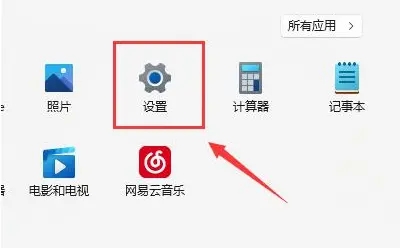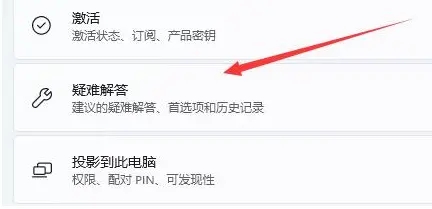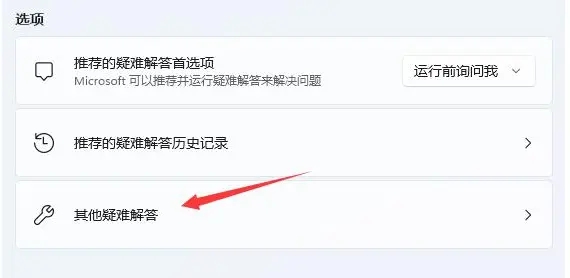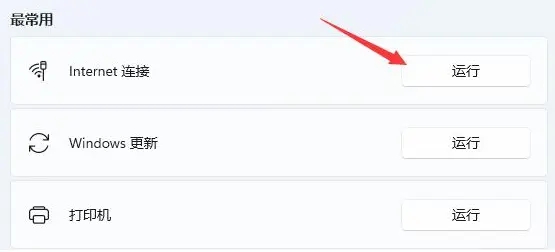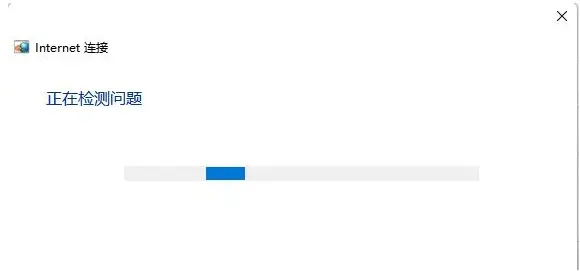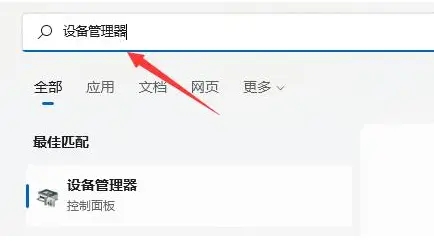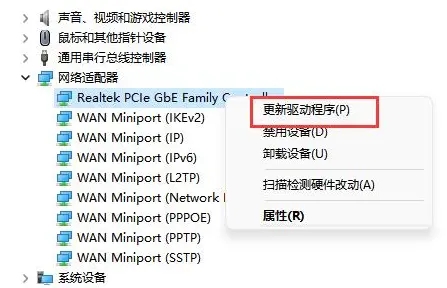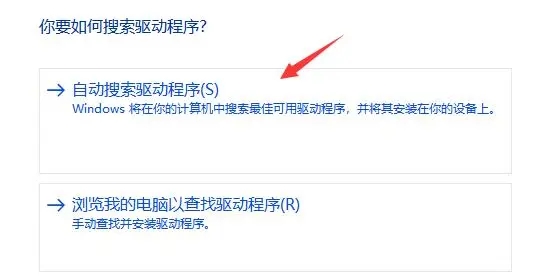win11电脑无法显示出wifi列表怎么解决?
现在好多win11电脑都装了无线网卡,可以连上无线网上网。不过有些用户打开wifi列表时,发现里面啥都没有,也就不能选网络连接了。这可怎么办呢?别担心,今天我就给大家分享一下怎么解决这个问题。咱们一起来看看吧!
解决方法如下
方法一
1、首先我们打开开始菜单,进入“设置”。
2、在设置中找到病进入“疑难解答”。
3、在选项下可以看到“其他疑难解答”点击进入。
4、然后点击internet链接右侧的“运行”。
5、最后系统会自动帮助你解决wifi无法显示的问题。
方法二
1、搜索不到wifi也可能是缺少了无线网卡驱动。
2、这时候我们可以尝试打开开始菜单,在上方搜索并进入“设备管理器”。
3、接着展开网络适配器,找到无线网卡设备,右键选中,点击“更新驱动程序”。
4、最后选择“自动搜索驱动程序”让电脑为你搜索并安装驱动即可。
相关文章
- Win11系统怎么显示我的电脑在桌面
- win11毛玻璃怎么关闭?win11毛玻璃效果怎么关?
- win11显示未识别的网络怎么解决?
- win11鼠标指针皮肤怎么修改?win11鼠标指针皮肤设置方法
- win11磁盘管理打不开怎么办?win11无法打开磁盘管理解决方法
- Win11怎么调整光标闪烁速度?Win11调整光标闪烁速度的方法
- win11检测工具无法安装怎么办?win11检测工具无法安装问题解析
- Win11按prtsc截图没反应怎么办?Win11按prtsc截图没反应问题解析
- Win11右键新建word变成白的了怎么办?
- win11玩游戏自动关机怎么回事?win11玩游戏自动关机解决方法
- Win11 24H2什么时候发布?24H2正式版更新了什么?
- win11自带媒体播放器不能播放视频怎么办?
- Win11 24H2怎么下载?Win11 24H2在哪里下载?
- 安装Win11 24H2有什么硬件要求?Win11 24H2最低硬件要求解析
- Win11 24H2更新失败了怎么办?Win11 24H2更新失败了问题解析
- win11如何设置中英文切换快捷键?